Trelloボード、カードの背景を変更する方法
それがオフィスプロジェクトであるか個人的な目的であるかは関係ありません。それをリストに分類することが、目標を達成するための最良の方法です。 そして、Trelloはまったく同じことをします。 作業全体を簡単に体系化できるため、パフォーマンスをより効率的に追跡できます。
Trelloでできることはたくさんあります。 プロジェクト全体をボードの形で形作り、さまざまなリストで作業を分類するようなものです。 または チームを作成する、さまざまな人々が協力して共通の目標を達成できるようにします。 ただし、特にボードが魅力的な方法でカスタマイズされていない場合、多くのタスクを含むボードを見るのは退屈な場合があります。 ただし、ボードの背景を変更するオプションを含めることで、Trelloはあなたが作成したボードが魅力的に見えるようにします。
したがって、この記事では、さまざまなバックグラウンドオプションについて説明します。 Trelloアプリを使用してPCから、さらにはAndroidおよびiOSデバイスからTrelloボードの背景を変更する簡単なプロセスをガイドします。 ボードだけでなく、Trelloカードの背景色を設定する方法も提供しています。
Contents [show]
さまざまなTrelloバックグラウンドオプション
Trelloには、選択肢が不足しないように、さまざまな背景オプションが用意されています。 基本的に、3つの異なるソースから背景を選択できます。
- Unsplashからのストック画像: Unsplash 信じられないほど巨大です ストックフォトのコレクション。 犬のかわいい写真から火山の息を呑むような写真まで、Unsplashですべてを見つけることができます。
- 単色オプション: これは、画像のないまともな無地のボード背景が必要な場合に最適です。
- カスタム画像: Unsplashのストック画像に満足できない場合は、独自のコレクションからTrelloにカスタム画像をアップロードできます。 ((注意: カスタム画像をアップロードするには、Trelloゴールドまたはビジネスクラスのサブスクライバーである必要があります)
Trelloでボードの背景を変更する
Webブラウザで
- まず、 Trelloにログインします そして、あなたは直接あなたに到達します ボードセクション.
- ボードを選択して背景を変更します。
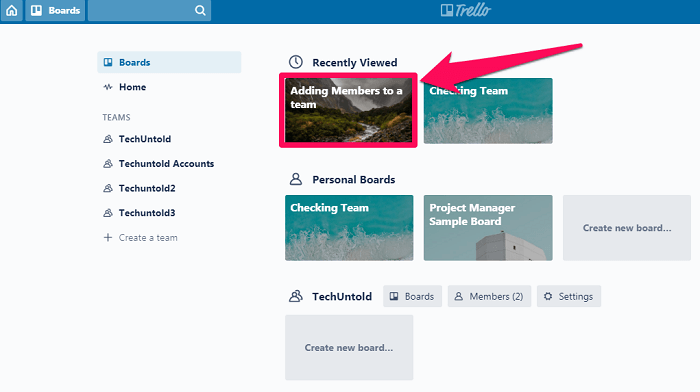
- 今、 「メニューを表示」 画面の右上隅にあるオプション。
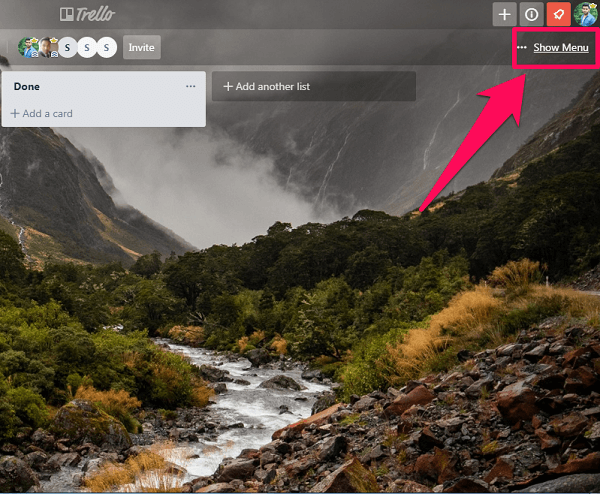
- メニューが表示されたら、 「背景の変更」 オプションを選択します。
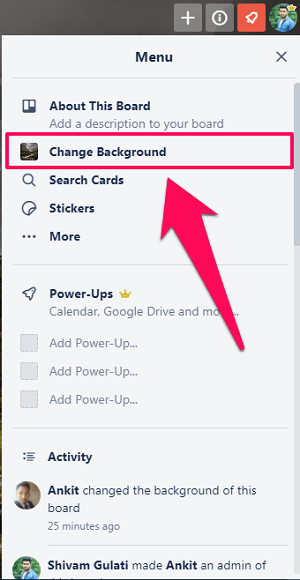
- 今、 「写真」 Unsplashストックフォトコレクションを表示するオプション。 (Trello GoldまたはBusinessのサブスクリプションをお持ちの場合は、単色オプションを選択するか、独自のカスタム画像をアップロードすることもできます。)
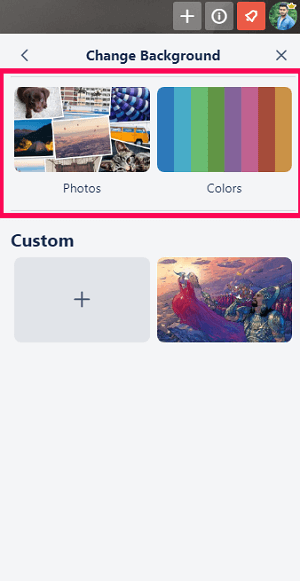
- 写真をクリックするだけで、ボードの背景として設定できます。 (写真にキーワードを入力して、特定のカテゴリの写真を検索することもできます。 検索バー。)
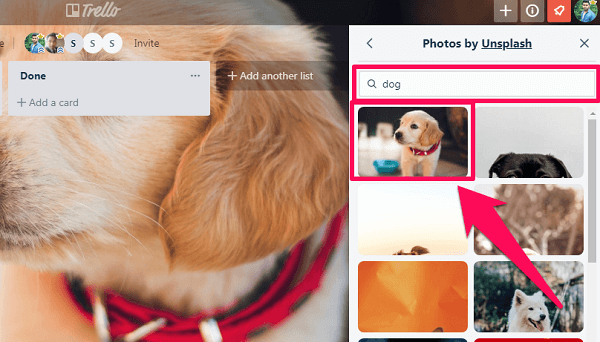
Androidアプリの場合
AndroidスマートフォンでTrelloアプリを使用している場合は、アプリからボードの背景を簡単に設定できます。 これを行うには、次の簡単な手順に従ってください。
注意: 現在のところ、TrelloAndroidアプリからカスタム画像をアップロードすることはできません。 以前にWebブラウザからアップロードされたさまざまなカスタム画像からのみ選択できます.
- 起動する TrelloAndroidアプリ スマートフォンで直接ボードセクションに移動します。
- ボードを選択します カスタマイズしたい。
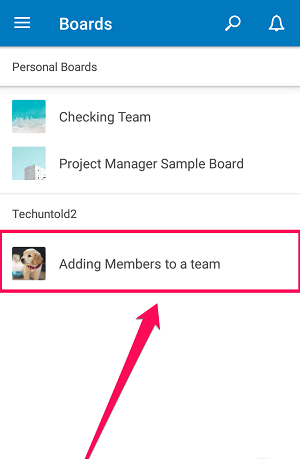
- あなたをタップする メニューアイコン をクリックして 「ボード設定」 メニューから。
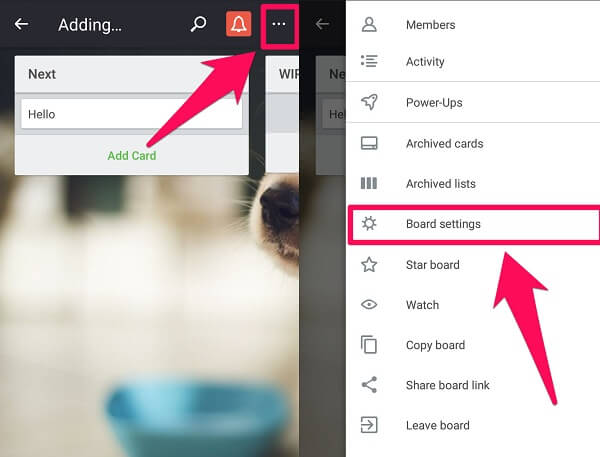
- 次に、 創業の背景 単色またはUnsplashのストックフォトを選択して、ボードの背景として設定します。
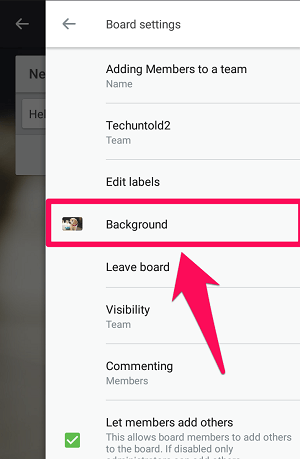
iOSアプリの場合
iOSのTrelloアプリのユーザーインターフェイスは、Androidとは少し異なります。 ただし、それ以外に、iOSアプリから直接カスタム画像をアップロードすることもできます。 これは、AndroidデバイスのTrelloアプリケーションでは不可能です。
- 起動する TrelloiOSアプリ デバイスで、任意のボードを選択して背景を変更します。
- をタップ メニューアイコン 画面の右上隅にあります。
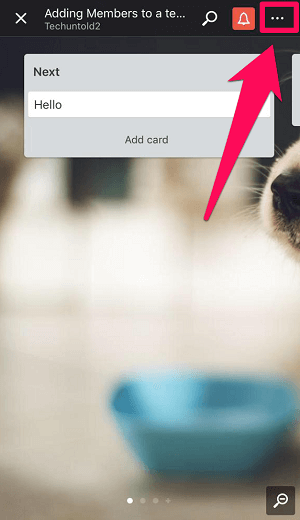
- 今すぐをタップ 設定アイコン ボード設定に移動します。
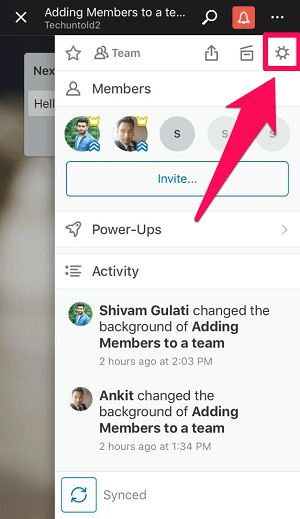
- そして最後に、 ‘バックグラウンド’ 色と写真のオプションを表示します。 (Trello GoldまたはBusinessのサブスクライバーの場合は、 +アイコン 新しい写真を撮るか、既存の写真をアップロードして背景として設定します)
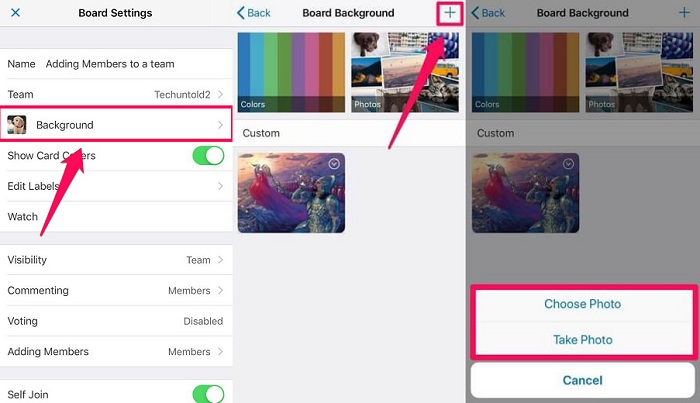
Trelloでカードの色を変更する
このチュートリアルの執筆時点では、個々のカードの背景色を設定するオプションは、Trelloではネイティブに使用できません。 ただし、これを実行できる回避策を次に示します。
- Chromeブラウザを使用して、 カードの色の拡張.
- 拡張機能を追加したら、Trelloに移動して、目的のカードに移動します。 カードにカーソルを移動すると、 鉛筆アイコン。 クリックして。
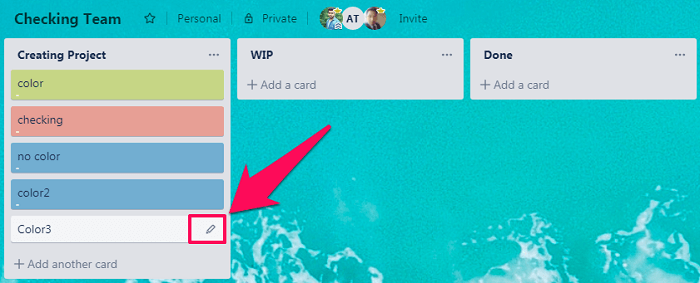
- 次に、 ラベルの編集 提示されたオプションから。
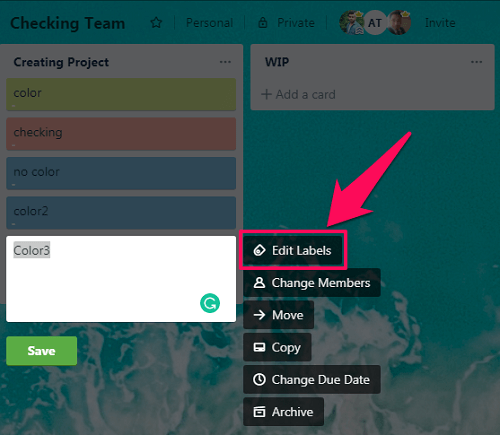
- カードに使用する背景色に応じてラベルを選択します。
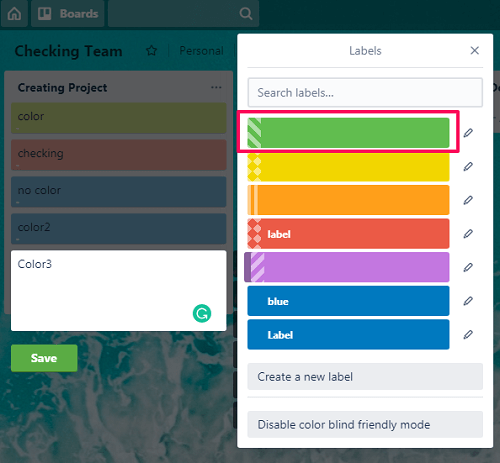
- ラベルに名前を付けることもできます。 そのためには、をクリックします 鉛筆アイコン カーソルをラベルに移動すると表示されます。
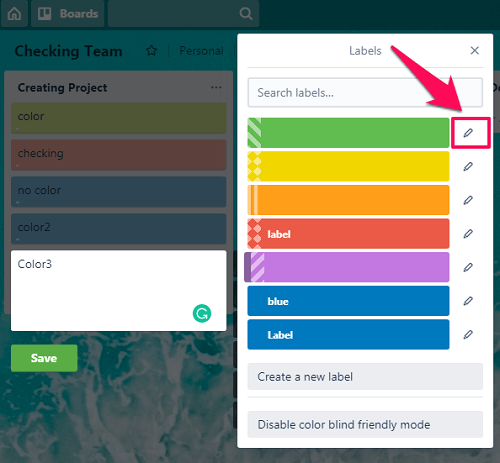
- さて、 お名前 フィールドに名前を入力してクリックします セールで節約.
![任意のラベル名を入力し、[保存]をクリックします](https://www.amediaclub.com/wp-content/uploads/type-any-label-name-and-click-on-save.png)
- これにより、カードは上で選択した適切な背景色を取得します。
下の画像では、デフォルトのラベルで得られる背景色と、この拡張機能を使用しているときの背景色の違いを確認できます。
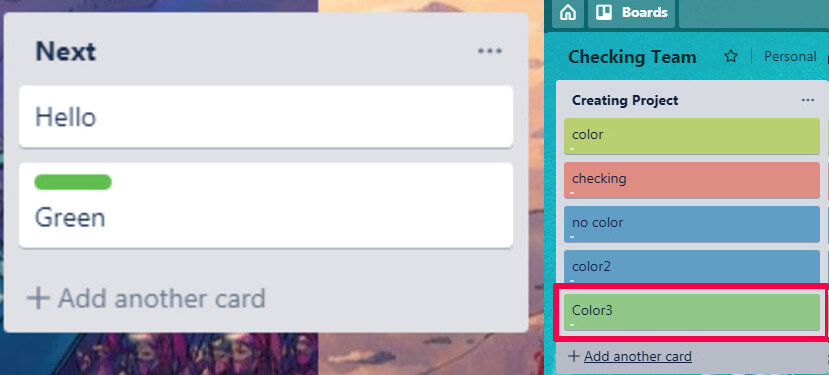
結論
魅力的なインターフェースは、どういうわけか、特定のツールでより頻繁に作業する意欲を維持します。 そうは言っても、Trelloでボードをより魅力的に見せるためには、優れたバックグラウンドが大きな役割を果たします。 Trelloで利用できるオプションが非常に多いため、何千枚もの写真から背景を選択できます。 さらに、AndroidおよびiOSアプリを使用すると、ボードのカスタマイズがこれまでになく簡単になります。
最後の記事